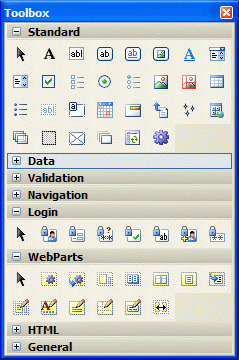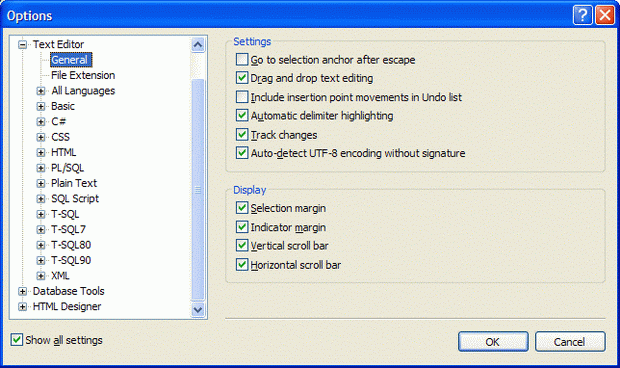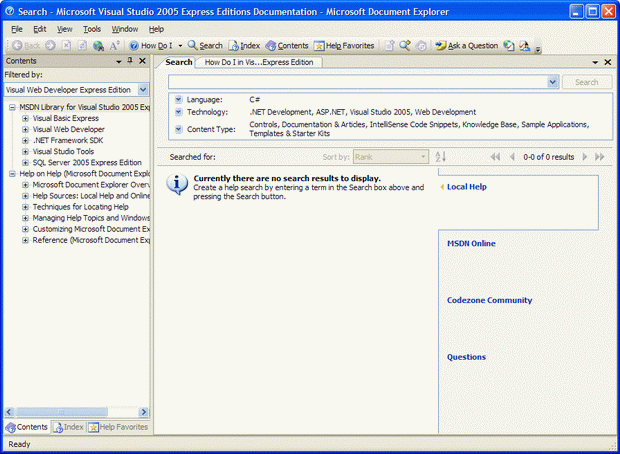| Россия, Москва |
Начало работы с Microsoft Visual Web Developer
Изучив материал этого модуля, вы сможете:
- использовать начальную страницу для открытия новых и существующих проектов, получения последних сведений о программных продуктах;
- использовать различные типы окон VWD 2005 EE и освобождать на экране максимум места для редактирования документов при помощи функции Auto Hide;
- редактировать Web-формы и HTML-страницы в графическом режиме или в виде HTML-текста;
- автоматизировать написание кода при помощи возможностей Code Editor;
- запускать и отлаживать web-приложения в VWD 2005 EE;
- пользоваться встроенной справочной системой и устанавливать в ней нужные фильтры.
Тема1. Элементы интерфейса Visual Web Developer 2005
Начальная страница (рис.3.1) - первое, что вы видите после запуска Visual Web Developer 2005 Express Edition (VWD 2005 EE). Она содержит ряд панелей, которые облегчают поиск нужной информации, а также исполнение некоторых общих задач.
Панель Recent Projects, содержит ссылки на четыре последних проекта, сохраненных в VWD 2005 EE. Любой из них можно открыть, щелкнув ссылку с именем нужного проекта. Кроме того, здесь предусмотрены средства для создания нового проекта или открытия существующего, но отсутствующего в списке последних проектов. Для этого нужно щелкнуть соответствующую кнопку на панели Recent Projects.
Справа на начальной странице располагается панель Visual Web Developer News, которая содержит последние сведения о VWD 2005 EE, сопутствующих программных продуктах Microsoft, а также другие полезные материалы. Эти сведения отображаются, если вы установили подключение к сети Интернет.
В VWD 2005 EE два типа окон: окна документов и инструментальные окна. Первые отображают содержимое приложения: формы, Web-страницы и код. Одновременно можно открыть несколько окон документов; для переключения между ними достаточно щелкнуть ярлычки, расположенные вверху экрана.
В инструментальных окнах отображаются компоненты приложений: элементы управления, соединения с базами данных, а также классы и свойства, используемые в проектах. Инструментальные окна располагаются слева и справа от окна документа. Их разрешается настроить так, чтобы можно было прятать и снова открывать их, щелкая вкладки окон.
Чтобы инструментальное окно находилось на экране постоянно, выключите кнопку Auto Hide (она располагается в правом верхнем углу окна и похожа на маленькую канцелярскую кнопку), а если щелкнуть ее еще раз, инструментальное окно снова будет скрываться, оставляя на виду лишь ярлычок. В этом режиме неиспользуемые инструментальные окна скрываются, освобождая место для редактирования документа.
Настроить внешний вид VWD 2005 EE можно с помощью параметров доступных в окне Options (рис.3.2), которое отображается при выборе в главном меню элемента Tools\Options.
В VWD 2005 EE окно Toolbox отображает элементы управления и компоненты, которые можно перетаскивать в окно документа. Содержимое Toolbox зависит от типа редактируемого документа. Например, при редактировании Web-формы Toolbox содержит серверные элементы управления, HTML-элементы управления, элементы управления, связанные с данными, и другие компоненты, которые можно размешать на поверхности Web-форм (рис.3.3).
Компоненты в окне Toolbox упорядочены по категориям. Щелкнув категорию, вы отобразите элементы из этой категории. Содержимое окна Toolbox можно прокручивать, щелкая стрелки, расположенные сверху и снизу списка компонентов.
В VWD 2005 EE имеется объединенная справочная система, включающая сведения по среде разработки, языкам программирования и .NET Framework, а также информацию технической поддержки и статьи из MSDN. В зависимости от параметров, установленных на начальной странице в диалоговом окне Options, содержимое справочной системы отображается в окне документа либо в отдельном окне вне VWD 2005 EE.
В справочной системе предусмотрены три поисковых окна: Contents, Index и Search. Они работают подобно инструментальным окнам VWD 2005 EE; их можно "пристыковывать" к другим окнам, а также прятать и открывать, щелкая их ярлычки
В каждом поисковом окне есть раскрывающийся список Filter, в котором выбирают нужный язык программирования или раздел для поиска. Эта возможность особенно полезна при работе с окнами Search и Index, поскольку объединенная справочная система содержит немало информации.
В разделах с примерами операторов и кода на каждой странице установлен фильтр языка. Он имеет вид кнопки с изображением воронки и расположен в левом верхнем углу страницы. Щелкнув значок фильтра, вы выведете примеры к этому разделу на другом языке программирования либо заставите справочную систему показать примеры на всех языках. (рис.3.4)
VWD 2005 EE упорядочивает приложения при помощи проектов. Файл проекта имеет расширение .sln и содержит сведения о всех файлах, входящих в проект. По умолчанию он размещается в папке "Мои документы\Visual Studio 2005\ Projects". Файлы, составляющие проект, можно просматривать в окне Solution Explorer, показанном на рис.3.5.